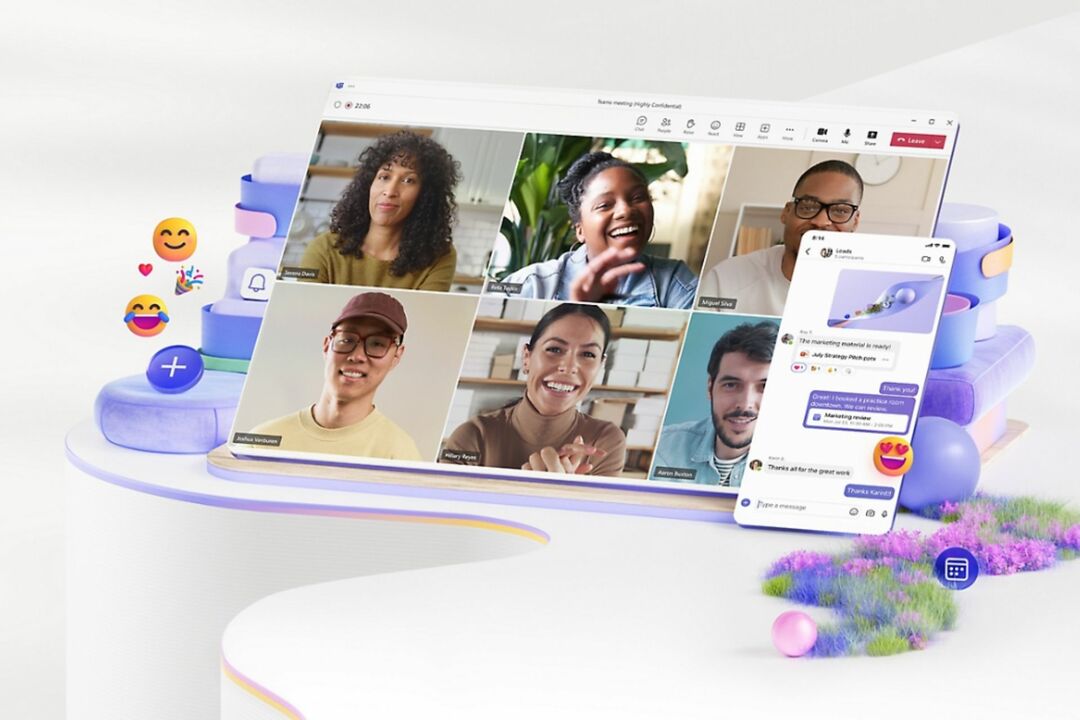이 기능은 얼마 전에 도착했습니다.
- Microsoft는 GroupMe 내에서 Teams의 통합을 발표했습니다.
- 후자의 모바일 그룹 메시징 앱은 대학생들 사이에서 인기가 있습니다.
- 그 외에도 많은 다른 개선 사항이 Teams에 적용됩니다.

엑스다운로드 파일을 클릭하여 설치
- Restoro PC 수리 도구 다운로드 특허 기술로 제공되는 (특허 가능 여기).
- 딸깍 하는 소리 스캔 시작 PC 문제를 일으킬 수 있는 Windows 문제를 찾습니다.
- 딸깍 하는 소리 모두 고쳐주세요 컴퓨터의 보안 및 성능에 영향을 미치는 문제를 해결합니다.
- Restoro가 다운로드되었습니다. 0 이번 달 독자 여러분.
Microsoft가 사용자 경험을 개선하여 수행하는 것과 마찬가지로 팀즈 2.0, 원격 회의 앱의 최신 및 최신 세대인 레드몬드 기반 기술 대기업도 앱 내에 GroupMe를 통합하고 있습니다. 곧 귀하와 같은 사용자가 GroupMe 내부의 팀 화상 통화, 따라서 앱을 앞뒤로 이동할 필요가 없습니다.
모든 규모의 그룹을 연결하는 기능으로 알려진 GroupMe는 대학 캠퍼스의 학생 및 대학 그룹에서 특히 선호됩니다.
친숙한 GroupMe 환경 내에서 그룹 통화를 활성화하면 Microsoft Teams에서 제공하는 화상 회의에 참여하여 원활하고 효율적인 의사소통.
그러나 새로운 기능이라는 것은 여기저기서 약간의 딸꾹질이 발생할 수 있음을 의미하므로 인내심이 미덕입니다. 여전히 궁금하다면 GroupMe 내에서 Teams 통화를 거는 방법은 다음과 같습니다.
GroupMe 내에서 Microsoft Teams 화상 통화를 하는 방법
1. 열기 그룹미 기기의 앱.
2. 통화를 시작하려는 그룹 채팅을 선택합니다.
3. 를 탭하세요 부르다 화면 오른쪽 상단의 그룹 채팅 내 아이콘.
4. 통화 옵션으로 Microsoft Teams를 선택한 다음 통화를 시작합니다.

5. 통화가 이미 시작된 경우 가입하다 화면 오른쪽 상단에 있습니다.
GroupMe 외에도 Teams는 파이프라인에서 많은 흥미로운 개선 사항을 확인하고 있습니다. 여기에는 앱 내 Microsoft Designer, 모바일 사용자를 위한 비디오 캡처 도구 및 추천 커뮤니티에 대한 지원이 포함됩니다.
GroupMe의 Microsoft Teams 통합에 대해 어떻게 생각하십니까? 댓글로 알려주세요!
여전히 문제가 있습니까? 이 도구로 문제를 해결하세요.
후원
위의 조언으로 문제가 해결되지 않으면 PC에서 더 심각한 Windows 문제가 발생할 수 있습니다. 추천합니다 이 PC 수리 도구 다운로드 (TrustPilot.com에서 우수 등급으로 평가됨) 쉽게 해결할 수 있습니다. 설치 후 다음을 클릭하기만 하면 됩니다. 스캔 시작 버튼을 누른 다음 모두 고쳐주세요.